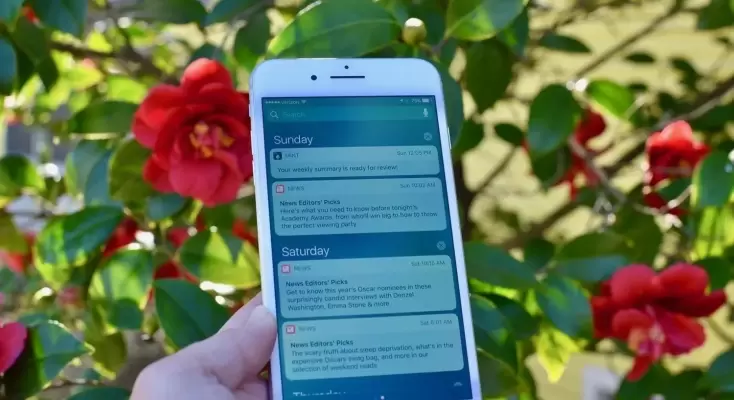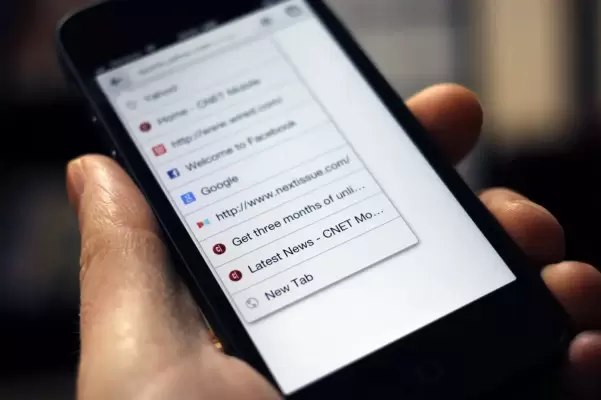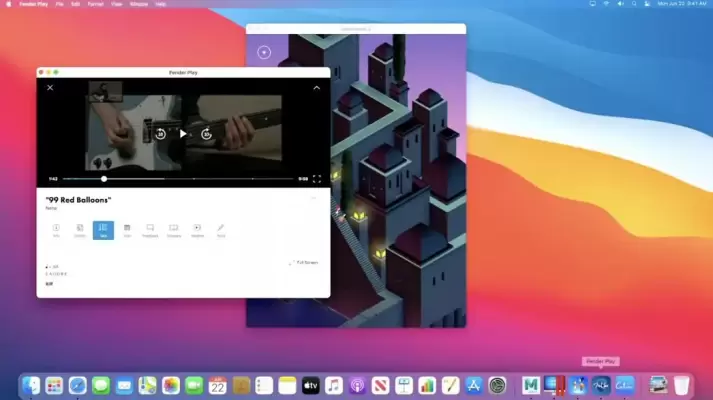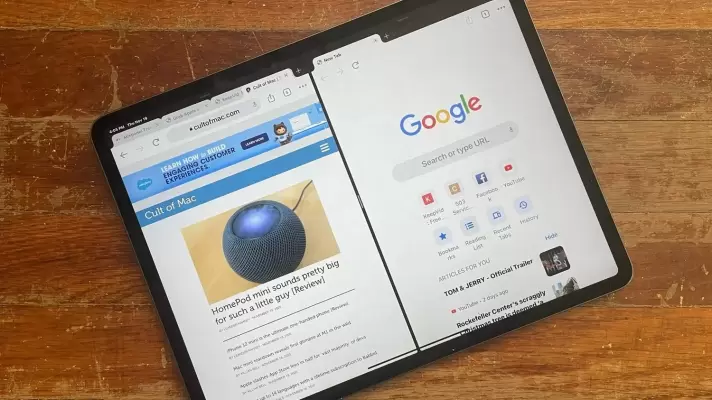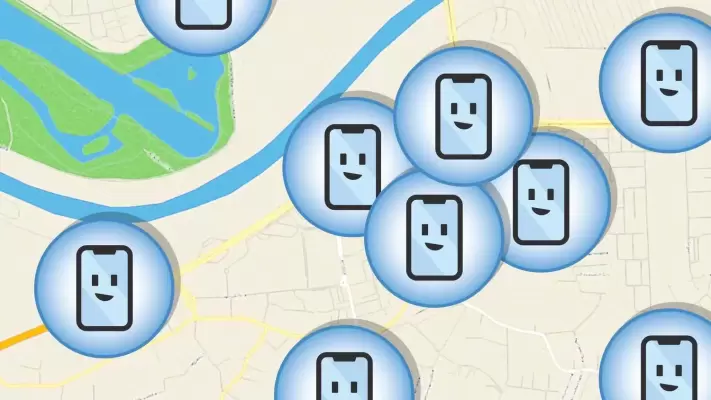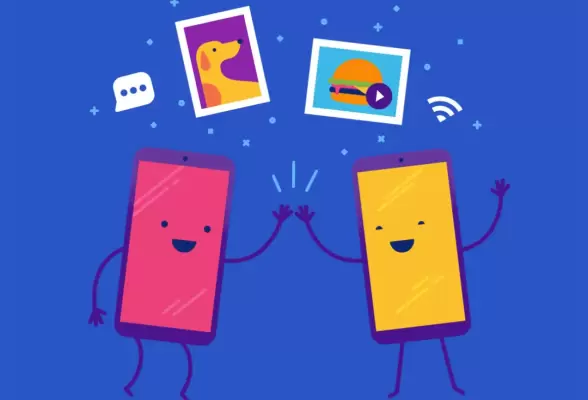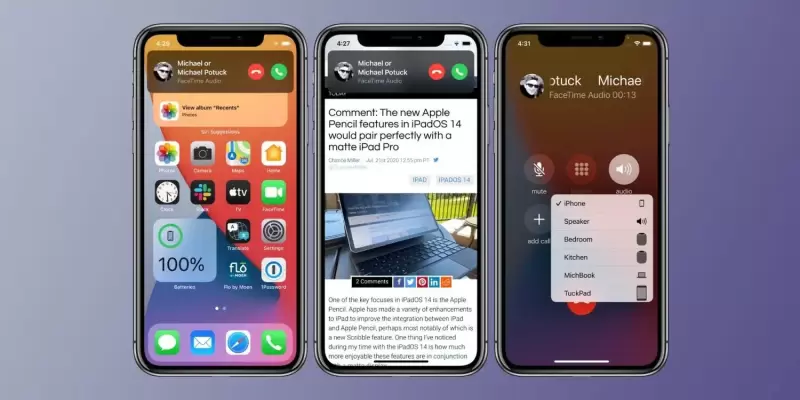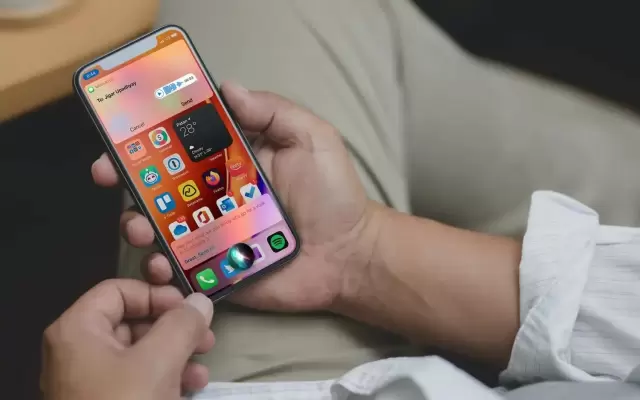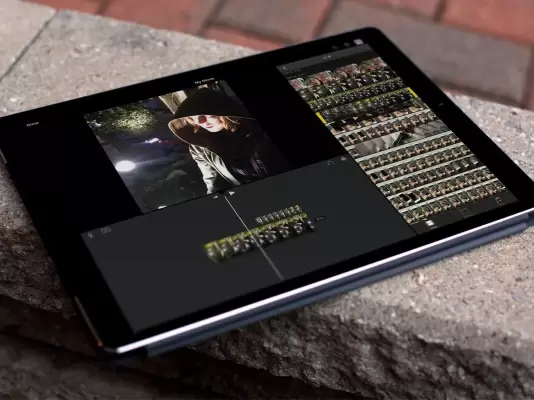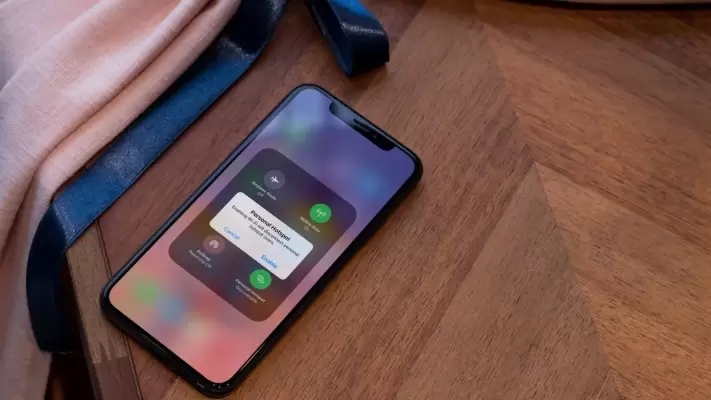مرکز نوتیفیکیشنها یا به زبان دیگر Notification Center بخش بسیار مهمی از وسایل همراه امروزی است که با نگاهی کوتاه به آن، از آخرین ایمیلها، پیامها، تماسها، رویدادهای مهم نظیر تغییر وضعیت آب و هوا یا ترافیک جادهها و بسیاری موارد مهم دیگر با خبر میشویم.
در این مقاله روش باز کردن مرکز نوتیفیکیشنهای آیفون و آیپد را بررسی میکنیم.